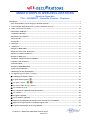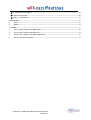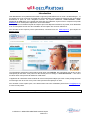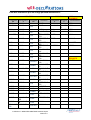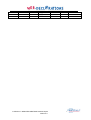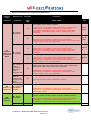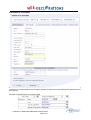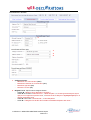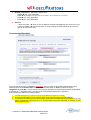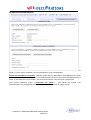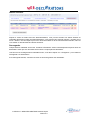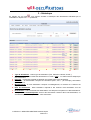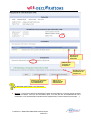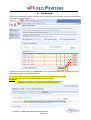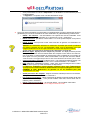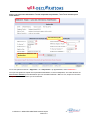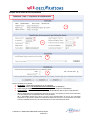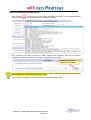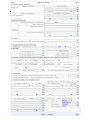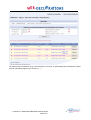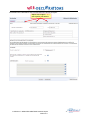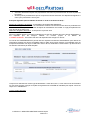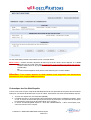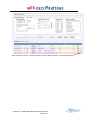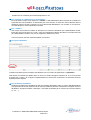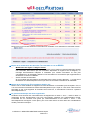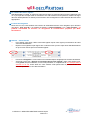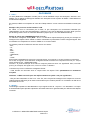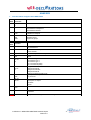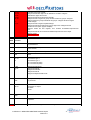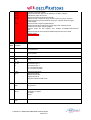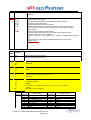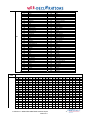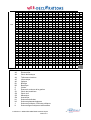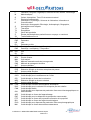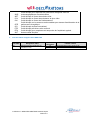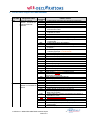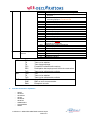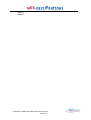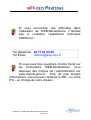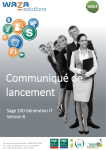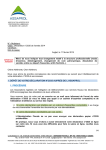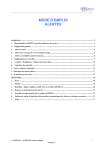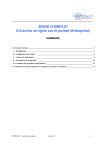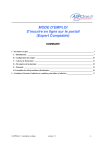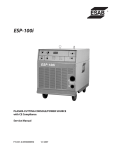Download MODE D`EMPLOI WEB-DECLARATIONS
Transcript
MODE D’EMPLOI WEB-DECLARATIONS Saisie en ligne des TVA – PAIEMENT – Données Fiscales - Requêtes Introduction ................................................................................................................................................................... 3 Liste des formulaires pris en charge par Web-Déclarations : .............................................................................. 5 1 – Fonctionnalités WEB-Déclarations / première utilisation du service ................................................................... 8 2 – Saisie / Gestion des redevables .............................................................................................................................. 10 Informations Juridiques ........................................................................................................................................ 11 Coordonnées Bancaires .......................................................................................................................................... 13 Destinataires personnalisés .................................................................................................................................... 14 Alertes Fiscales ....................................................................................................................................................... 15 Sauvegarder ............................................................................................................................................................ 15 3 – Historique .............................................................................................................................................................. 16 4 – Télédéclarer ........................................................................................................................................................... 18 Exemple en WEB-TDFC ........................................................................................................................................ 19 Etapes de la saisie d’une déclaration .................................................................................................................... 22 Sélection et saisie des formulaires ......................................................................................................................... 23 Exemple en WEB-TVA .......................................................................................................................................... 29 Ventilation / Annulation d’un PAIEMENT ......................................................................................................... 33 Contrôles avant soumission : ................................................................................................................................. 34 Gestion des ROF ..................................................................................................................................................... 34 Exemple en WEB-REQUETE ............................................................................................................................... 35 A quoi sert Web-Requête ? .................................................................................................................................... 35 Cinématique des flux Web-Requête ...................................................................................................................... 37 5 –Les différents types de Zones et contrôles .............................................................................................................. 39 L’affichage des données saisies : ...................................................................................................................... 39 Le point d’interrogation Les signes « EGAL » ............................................................................................................................ 39 .......................................................................................................................... 39 Les cases à cocher de type « Néant »................................................................................................................ 40 Les contrôles sur zone ....................................................................................................................................... 40 Les contrôles de validation en fin de formulaire ............................................................................................ 41 Les « listBox » .................................................................................................................................................... 41 Les lignes répétables.......................................................................................................................................... 41 Les formulaires répétables ............................................................................................................................... 41 Impact de la modification des données d’un redevable en cas de REJEU ................................................... 42 Impact de la suppression d’un formulaire répété n fois ................................................................................ 42 La gestion automatique des zéros significatifs ................................................................................................ 42 © ASPOne.fr : WEB-DECLARATIONS mode d’emploi version 2.0 1 Le contrôle des zones signées ............................................................................................................................ 43 Conseils de navigation....................................................................................................................................... 43 Astuces – Liasse fiscale ..................................................................................................................................... 43 GLOSSAIRE ................................................................................................................................................................ 44 1. R.O.F. : ............................................................................................................................................................ 44 2. REJEU : ........................................................................................................................................................... 44 ANNEXES ................................................................................................................................................................... 45 1. Liste des tables intégrées dans WEB-TDFC ................................................................................................... 45 2. Liste des tables intégrées dans WEB-TVA ...................................................................................................... 52 3. Liste des tables intégrées dans WEB-PAIEMENT ......................................................................................... 53 4. Liste des formulaires répétables ...................................................................................................................... 54 © ASPOne.fr : WEB-DECLARATIONS mode d’emploi version 2.0 2 Introduction Web-Déclarations est la plateforme de saisie en ligne du portail ASPOne.fr en mode « locatif hébergé », ce qui signifie que vous n’avez rien à installer sur votre ordinateur et que toutes les fonctions sont accessibles directement à partir de votre navigateur internet. Les options WEB-TVA, WEB-PAIEMENT, WEBREQUETE & WEB-TDFC sur le portail sont réservées aux adhérents, ayant ouvert un compte sur le portail ASPOne.fr avec souscription explicite de ces fonctionnalités. Ces options sont accessibles à partir de l’espace privé dont dispose tout abonné au portail, via un identifiant et un mot de passe fournis lors de la validation de l’inscription aux services ASPOne.fr. Pour accéder à votre espace privé et personnalisé, connectez-vous sur www.aspone.fr, puis cliquez sur Espace privé. Cliquez Les informations échangées entre portail et poste-client sont chiffrées, afin d’empêcher leur lecture ou leur interception par des tiers. Vous pouvez en être avisés par un message « alerte de sécurité » : une coche en bas à droite vous permet de désactiver cette alerte. L’apparition de cette alerte avant la saisie de votre mot de passe indique que celui-ci sera protégé pendant son échange avec le serveur et ne pourra donc pas être intercepté par un tiers. Pour accéder à votre espace privé, vous devez saisir votre nom d’utilisateur (de la forme [email protected]) et votre mot de passe. Sécurité : Eviter de cocher l’option « Enregistrer ce mot de passe dans votre liste de mot de passe » © ASPOne.fr : WEB-DECLARATIONS mode d’emploi version 2.0 3 Choisissez OK pour entrer dans votre espace privé. Le serveur vérifie vos droits d’accès et affiche la page de garde de votre espace privé. A gauche, sept boutons de commande pour effectuer votre choix, à droite une page d’information et d’actualité : recommandations d’utilisation du portail, informations sur les téléprocédures, informations DGFiP… Cliquez pour accéder à WEB-DECLARATIONS La TVA correspond à la Taxe sur la Valeur Ajouté des entreprises. Le PAIEMENT recoupe tous les paiements fiscaux (hors TVA) comme l’Impôt Sociétés La TDFC signifie littéralement : Transfert des Données Fiscales et Comptables. Requêtes permet de Requêter les bases de la DGFiP pour récupérer les données relatives aux valeurs locatives (obligation CFE, invariant, …). Cela couvre un ensemble de déclarations et de destinataires qui correspondent à : - La déclaration de résultats, liasse fiscale, Crédit d’Impôts Compétitivité Emploi (CICE), la CVAE, Déclaration des Loyers, la TVA, le Paiement des Impôts et acomptes… - Pour les destinataires possibles suivants : DGFiP, OGA, Cabinets Conseil, Banques Commerciales, Banque de France. Que fait Web-Déclarations ? Web-Déclarations permet de saisir en ligne dans des formulaires présentés à l’écran, les informations relatives aux différents formulaires que vous avez sélectionnés, …Une fois ces données renseignées, Web-Déclarations contrôle, valide, transforme votre saisie au format attendue par l’Administration fiscale (EDI-TDFC, EDI-TVA, EDI-PAIEMENT, EDI-REQUETE), transmet votre déclaration au(x) destinataire(s) sélectionnés et vous assure le suivi, la traçabilité jusqu’à la clôture de votre obligation légale. © ASPOne.fr : WEB-DECLARATIONS mode d’emploi version 2.0 4 Liste des formulaires pris en charge par Web-Déclarations : WEB-TDFC Formulair es 2065 2065BIS Formulaire Formulair s es 2033A 2144 2033B 2145 2031 2031BIS 2033C 2033D 2031TER 2033E 2050 2033F 2051 2033G 2052 2035 2053 2035A 2054 2035B 2054BIS 2035E 2055 2035F 2056 2035G 2057 2035SUITE 2058A 2036 2058B 2036BIS 2058C 2072C 2059A 2072S 2059B 2059C 2059D 2072CA1 2072SCA2 2072E 2059E 1330CVAE 2059F 1330CVAE PE 1330CVAE E 2079CICE 2059G DECLOYE RS 2146 2147 2148 2149 2150 2151 2152 2153 2154 2143VER 2146BIS 2147BIS 2151BIS 2151TER 2152BIS 2139 2139A 2139B 2139BIS 2139C 2139D 2139E 2139TER WEB-TVA Annexes 2027H 2067 2079A ANNEXLIB0 1 DEMAGREZ FU DRESZFUR EC DRESZFUV ER CA17PROR EC CA18CHAP AY CA19CHAR EP CA20CHAA VA CA21PROA VA SUIV219RE C SUIV219VE R SUIVPVSUI M SUIV093RE C SUIV093VE R ATTESTAP EC 2079FCE 2083 CALC219BF 4 LTENG219B 4 DRESZONE Formulaire Annexe s s 3310CA3 3310A 3310CA3G 3310TE R 3519 3515SD 3517S 2571 2572 2573 2501 3517Bis 2502 3525Bis 1329AC 3514 1329DEF 3517DDR 2777D WEBREQUETE LOYER 2069A 2069A12 © ASPOne.fr : WEB-DECLARATIONS mode d’emploi version 2.0 WEBPAIEMENT Formulaires 5 2143 2069RCI 2257 2082 © ASPOne.fr : WEB-DECLARATIONS mode d’emploi version 2.0 6 Détail des formulaires par régimes pour WEB-TDFC : Catégorie Fiscale Régime Fiscal Imposition Formulaires (Table TCF) (Table TRF) (Table TBS) DGFiP & OGA BDF 2065, 2065BIS, 2050 à 2059G, 2079CICE IS RN – Régime Réel Normal + Annexes 2067, 2079A, ANNEXLIB01, DEMAGREZFU, DRESZFUREC, DRESZFUVER, CA17PROREC, CA18CHAPAY, CA19CHAREP, CA20CHAAVA, CA21PROAVA, 2027H, ATTESTAPEC, SUIV219REC, SUIV219VER , SUIVPVSUIM, 2069A, 2069A12, 2069RCI, 2082, 2257, DRESZONE 2050 à 2059G 2031, 2031BIS, 2031TER, 2050 à 2059G, 2079CICE IR + Annexes 2067, 2079A, ANNEXLIB01, DEMAGREZFU, DRESZFUREC, DRESZFUVER, CA17PROREC, CA18CHAPAY, CA19CHAREP, CA20CHAAVA, CA21PROAVA, 2027H, ATTESTAPEC, SUIVPVSUIM, 2069A, 2069A12, 2069RCI, 2082, 2257, DRESZONE 2050 à 2059G 2065, 2065BIS, 2033A à G, 2079CICE IS BI Bénéfices RS – Régime Industriels et Réel Simplifié commerciaux BIC/IS MS - Sociétés civiles de moyens n'ayant pas opté pour un régime d'imposition réel + Annexes 2067, 2079A, ANNEXLIB01, DEMAGREZFU, DRESZFUREC, DRESZFUVER, CA17PROREC, CA18CHAPAY, CA19CHAREP, CA20CHAAVA, CA21PROAVA, 2027H, ATTESTAPEC, SUIVPVSUIM, 2069A, 2069A12, 2069RCI, 2082, 2257, DRESZONE 2031, 2031BIS, 2031TER, 2036, 2036 BIS, 2050, 2051, 2052, 2053, 2054, 2054BIS, 2055, 2056, 2057, 2058A, 2058B, 2058C, 2059A, 2059B, 2059C, 2059D, 2059E, 2059F, 2059G, 2027H, 2067, 2079CICE IR + Annexes 2079FCE, 2083SD, ANNEXLIB01, DEMAGREZFU, DRESZFUREC, DRESZFUVER, CA17PROREC, CA18CHAPAY, CA19CHAREP, CA20CHAAVA, CA21PROAVA, ATTESTAPEC, SUIVPVSUIM, 2069A, 2069A12, 2069RCI, 2082, 2257, DRESZONE 2033A, 2036, 2079CICE IR + Annexes 2079FCE, 2083SD, ANNEXLIB01, 2069RCI 2035, 2035SUITE, 2035A, 2035B, 2035E, 2035F et 2035G, 2079CICE BC DC – Régime de Bénéfices non la déclaration commerciaux contrôlée BA Bénéfices Agricoles BN - Régime Réel Normal 2033A à G 2031, 2031BIS, 2031TER, 2033A à G, 2079CICE IR MN – Sociétés civiles de moyens ayant opté pour un régime d’imposition réel + Annexes 2067, 2079A, ANNEXLIB01, DEMAGREZFU, DRESZFUREC, DRESZFUVER, CA17PROREC, CA18CHAPAY, CA19CHAREP, CA20CHAAVA, CA21PROAVA, 2027H, ATTESTAPEC, SUIV219REC, SUIV219VER , SUIVPVSUIM, 2069A, 2069A12, 2069RCI, 2082, 2257, DRESZONE + Annexes 2079A, ANNEXLIB01, DEMAGREZFU, DRESZFUREC, DRESZFUVER, CA17PROREC, CA18CHAPAY, CA19CHAREP, CA20CHAAVA, CA21PROAVA, ATTESTAPEC, SUIV093REC, SUIV093VER, SUIVPVSUIM, 2069RCI 2143, 2144, 2145, 2146, 2147, 2148, 2149, 2150, 2151, 2152, 2153, 2154, 2143VER, 2146BIS, 2147BIS, 2151BIS, 2151TER, 2152BIS, 2079CICE + Annexes 2067, 2083, 2027H, 2079FCE, ANNEXLIB01, ATTESTAPEC, CA17PROREC, CA18CHAPAY, CA19CHAREP, CA20CHAAVA, CA21PROAVA, SUIVPVSUIM, 2069A, 2069A12, 2069RCI, 2082, DRESZONE 2139, 2139A, 2139B, 2139BIS, 2139C, 2139D, 2139E, 2139TER, 2079CICE, © ASPOne.fr : WEB-DECLARATIONS mode d’emploi version 2.0 7 2033A à G BS - Régime Réel Simplifié RF Revenus Foncier FL Fiscalité Locale FL Fiscalité Locale 72 – Régime des sociétés immobilières déposant des 2072 CV – Dépôt Catégorie CVAE CF – Dépôt Catégorie CFE + Annexes 2067, 2083, 2027H, 2079FCE, ANNEXLIB01, ATTESTAPEC, CA17PROREC, CA18CHAPAY, CA19CHAREP, CA20CHAAVA, CA21PROAVA, SUIVPVSUIM, 2069A, 2069A12, 2069RCI, 2257, DRESZONE 2072C, 2072S, 2072CA1, 2072SCA2, 2072E, 2079CICE, + Annexe ANNEXLIB01, 2069RCI, 2082, DRESZONE 1330CVAE, 1330CVAEPE, 1330CVAEE + Annexe ANNEXLIB01 DECLOYER 1 – Fonctionnalités WEB-Déclarations / première utilisation du service L’application est divisée en 2 parties : 1. Saisie et gestion du redevable : entité pour qui vous allez effectuer votre télé-déclaration. 2. Saisie et gestion des déclarations : déclaration des différents formulaires (TVA, PAIEMENT, Liasses, …) au titre de chaque période déclarative. 1 Critères de recherche d’un redevable Cliquez pour créer un nouveau redevable 3 2 4 5 6 Cliquez pour télé-déclarer Outre les fonctions décrites, la solution WEB-Déclarations permet de : • Gérer une liste de redevables • Envoyer une télé-déclaration © ASPOne.fr : WEB-DECLARATIONS mode d’emploi version 2.0 8 7 • • • • • Editer un récapitulatif de la télé-déclaration Suivre les télé-déclarations Re-faire une télé-déclaration (on parle alors de « rejeu ») Archiver les télé-déclarations Consulter les télé-déclarations archivées Lors de votre première utilisation du service WEB-Déclarations, vous ne pouvez que créer le(s) redevable(s), préalable obligatoire avant d’être en mesure de saisir et télédéclarer. De la même façon vous n’aurez accès à l’option « Télédéclarer » que lorsque vous aurez défini au moins un redevable. S’il manque des informations obligatoires dans le paramétrage du redevable pour télédéclarer, le bouton « Télédéclarer » n’est pas disponible et « Paramétrage à compléter » s’affiche : 1. Rechercher un redevable : pour vous faciliter la recherche d’un redevable, si vous en avez plusieurs, vous pouvez saisir les informations relatives au Siret et/ou à la Raison Sociale. Attention : vous pouvez afficher ou non les redevables désactivés (1) 2. 3. 4. 5. 6. « afficher les redevables secondaires »Si vous vous êtes connecté à votre espace privé avec les identifiant/mot de passe de votre compte principal, et que vous disposez de comptes secondaires ayant eux-mêmes créé des redevables, vous pouvez les visualiser ici en cochant cette case. Droits télé-déclaratifs : pour chaque redevable, vous visualisez si il est autorisé à télédéclarer en TVA/PAIEMENT/TDFC Visualiser un redevable Editer un redevable : modifier des informations relatives au redevable Consulter l’historique des déclarations télétransmises Désactiver un redevable : la désactivation ne supprime jamais l’historique des télé-déclarations précédemment émises. En outre un redevable désactivé empêche la saisie par inadvertance sur le redevable en question. Vous pourrez toutefois très simplement réactiver un redevable de la façon suivante : Cliquez pour réactiver le redevable 7. Télédéclarer : permet d’accéder à l’interface de saisie d’une télé-déclaration. © ASPOne.fr : WEB-DECLARATIONS mode d’emploi version 2.0 9 2 – Saisie / Gestion des redevables Créer – Editer - Consulter Un redevable correspond à une société pour laquelle vous allez déclarer. RAPPEL : Quand vous créez un nouveau redevable, assurez-vous de bien avoir adhéré à la Téléprocédure concernée (TVA – PAIEMENT – TDFC) en EDI auprès de la DGFiP pour la société correspondante (une souscription par SIRET télédéclaré). Cette étape consiste à remplir et envoyer au service des impôts (SIE), le formulaire (papier) lui signalant que vous transmettrez votre déclaration sous forme dématérialisée. Ce formulaire est disponible sur le site www.ASPOne.fr (rubrique documentations). Une adhésion est nécessaire pour chacun des redevables pour lesquels vous souhaitez télé-déclarer. La création d’un dossier redevable s’effectue en 3 étapes : vous devez renseigner des informations Juridiques, Fiscales, et Destinataires Personnalisés (informations relatives aux destinataires OGA et Expert-comptable- non obligatoire) pour chaque dossier. © ASPOne.fr : WEB-DECLARATIONS mode d’emploi version 2.0 10 Informations Juridiques Si les informations sur le signataire sont saisies dans la fiche redevable, les champs de signature de certains formulaire seront automatiquement renseignés (la date de signature est automatiquement positionnée à la date du jour). Exemple de signature dans le formulaire 2065 : © ASPOne.fr : WEB-DECLARATIONS mode d’emploi version 2.0 11 Informations Fiscales 4 1 2 3 1. Catégorie fiscale : - Bénéfices non Commerciaux (BNC) - Bénéfices Industriels et Commerciaux (BIC) - Bénéfices Agricoles (BA) - Revenus Fonciers (RF) 2. Régime Fiscal : dépend de la catégorie fiscale : - Si BNC « Régime de la déclaration contrôlée » - Si BIC choix entre « Réel Normal », « Réel Simplifié », « Société Civile de Moyens ayant opté pour un régime d’imposition réel», « Société Civile de Moyens n’ayant pas opté pour un régime d’imposition réel» - Si BA choix entre « Réel Normal », « Réel Simplifié » - Si RF « Catégorie Fiscale RF des sociétés immobilières déposant des 2072 » © ASPOne.fr : WEB-DECLARATIONS mode d’emploi version 2.0 12 3. Régime d’imposition : dépend du régime fiscal: - Si BNC N/A (non applicable) - Si BIC choix entre « Impôts sur les sociétés » et « Impôts sur le revenu » - Si BA N/A (non applicable) - Si RF N/A (non applicable) 4. Exercice : « Exercice Civile » dans ce cas, les dates se mettent automatique à jour (01/01 au 31/12) - « Exercice décalé » vous devez dans ce cas-là indiquer les dates effectives de l’exercice (par ex. du 01/04 au 31/03) Coordonnées Bancaires Vous pouvez saisir jusqu’à 3 RIB/IBAN. Attention : Dans le cadre de la migration SEPA initiée par la DGFiP en date du 27 octobre 2015, vous devez désormais saisir un IBAN et indiquer de façon obligatoire un code BIC ; Il est à noter que les comptes étrangers sont désormais autorisés (exploitables à compter du 1er décembre 2015), pour peu qu’ils soient détenus auprès d’un organisme financier/bancaire adhérent au réseau SEPA. Les IBAN renseignés à ce niveau doivent avoir été référencés auprès de votre SIE ; Tous les comptes utilisés avant la migration SEPA seront automatiquement repris par la DGFiP ; A compter du 28 Octobre 2015, tous les nouveaux comptes devront obligatoirement être référencés sur votre espace professionnel (impots.gouv.fr) et le mandat DGFiP devra être téléchargé et transmis à votre établissement bancaire. © ASPOne.fr : WEB-DECLARATIONS mode d’emploi version 2.0 13 Destinataires personnalisés Comme indiqué dans cet écran, si vous avez le besoin de transmettre votre liasse fiscale à votre organisme agréé ou à votre expert-comptable, vous pouvez désigner ici ces 2 destinataires. Rechercher OGA/Expert Comptable : Attention, il faut que ces destinataires soient adhérents du portail pour que vous puissiez les sélectionner et leur télétransmettre de façon sécurisée et automatiquement la liasse, en simultané avec l’envoi DGFiP. S’ils ne sont pas inscrits, votre recherche n’aboutira pas. Vous pouvez également cocher « Destinataire par défaut » ; cela signifie que lorsque vous télétransmettrez, ces destinataires seront automatiquement pré-cochés (en TDFC & TVA). © ASPOne.fr : WEB-DECLARATIONS mode d’emploi version 2.0 14 Alertes Fiscales Depuis la version d’octobre 2014 de Web-Déclarations, vous pouvez accéder aux alertes fiscales du redevable directement à partir de Web-Déclarations. Vous pouvez bien entendu toujours y accéder par le menu « Alertes » de votre espace privé. Pour toute information sur le fonctionnement des Alertes, merci de vous référer au tutorial dédié aux Alertes évoluées. Sauvegarder Chaque dossier redevable est archivé. Certaines informations seront automatiquement reprises dans les déclarations sans qu’il soit nécessaire de les saisir à chaque période déclarative. Une fois tous les renseignements redevable fournis, vous devez cliquer sur « Enregistrer » pour valider et sauvegarder vos informations. Si la sauvegarde réussie, vous êtes de retour à l’écran de gestion des redevables. © ASPOne.fr : WEB-DECLARATIONS mode d’emploi version 2.0 15 3 – Historique En cliquant sur cet icone , vous pouvez accéder à l’historique des déclarations effectuées par le redevable sur lequel vous êtes positionné ; 1 2 3 4 5 6 7 8 9 1. Type de déclaration : Liste le type de déclaration (TVA, Paiement, Liasses, CVAE,..) 2. Web-Déclarations peut émettre des déclarations en mode « test » ; Ce statut est alors indiqué par une coche noire. 3. Périodes : correspond à la date de début/fin sur laquelle porte votre déclaration. 4. Echéance : Si la déclaration comporte une échéance (2571, 3514, .. par exemple), l’information est indiquée ici. 5. Montant Versé : Si votre déclaration comporte un télérèglement, le montant de ce dernier est reporté ici. 6. Date de soumission : date horodatée à laquelle a été soumise votre déclaration vers les destinataires ; 7. Destinataires : Liste l’ensemble des destinataires vers lesquels sont parties vos télé-déclarations. 8. Vous pouvez visualiser/imprimer chacun des formulaires contenus dans votre déclaration, ou visualiser/imprimer le récapitulatif de votre soumission : © ASPOne.fr : WEB-DECLARATIONS mode d’emploi version 2.0 16 Cliquez pour imprimer le formulaire Cliquez pour visualiser le formulaire Accédez au suivi directement en cliquant ici Cliquez pour imprimer le récapitulatif de votre déclaration Cliquez pour imprimer toute la déclaration Une déclaration peut contenir 1 à n formulaires … 8. Rejouer : Vous pouvez refaire une déclaration à partir de la précédente. Vous pourrez bien entendu modifier les valeurs, ainsi que les formulaires repris. Ceci est utile lors de l’établissement d’une rectificative, ou d’une déclaration similaire à faire régulièrement (TVA mensuelle par exemple …). © ASPOne.fr : WEB-DECLARATIONS mode d’emploi version 2.0 17 4 – Télédéclarer Une fois le(s) redevable(s) créé(s), vous allez pouvoir alors initier le processus de saisie de vos déclarations et procéder à la télédéclaration. Cliquez pour Télédéclarer Une fois que vous avez cliqué sur « Télédéclarer » pour le redevable sélectionné, choisissez le type de télé-déclaration que vous souhaitez effectuer : Il n’y a plus de choix de formulaire. Ceci est détecté en fonction du paramétrage du redevable Ex : RN en TVA on proposera automatiquement le formulaire 3310CA3 Exceptions : TVA en RSI par exemple : on demande le formulaire 3517SCA12 ou 3514 ; PAIEMENT de l’IS/TS/CVAE : on demandera le choix des formulaires © ASPOne.fr : WEB-DECLARATIONS mode d’emploi version 2.0 18 Exemple en WEB-TDFC Nous choisirons « Déclaration fiscale » puis « Valider » 1 2 3 1. Le premier encart reprend les informations relatives au redevable que vous avez saisies dans la « gestion des redevables ». Ces informations ne sont pas modifiables à ce niveau-là. 2. Le message « vous avez une déclaration en cours » indique que vous avez « suspendu » une précédente télé-déclaration. Une déclaration « suspendue » provient du fait que vous avez cliqué sur le bouton « suspendre » lors de l’établissement d’une déclaration, avant de la finaliser et de la transmettre aux destinataires souhaités ; © ASPOne.fr : WEB-DECLARATIONS mode d’emploi version 2.0 19 o o Vous pouvez dans ce cas-là « Reprendre » la déclaration et revenir dessus pour la modifier/finaliser, « supprimer » et repartir d’une nouvelle déclaration vierge. 3. Cet encart permet de définir les informations complémentaires qui seront transmises de façon généralisée pour tous les formulaires de votre déclaration au (x)destinataire(s) sélectionnés : o Début / Fin exercice : ces informations sont reprises de la fiche redevable. Vous pouvez les modifier en saisissant ou en cliquant sur l’icône « Calendrier » o Durée d’exercice : par défaut, c’est la valeur « 12 » mois qui est indiquée. Vous pouvez la modifier. o Dépôt de test : Vous pouvez cocher cette case afin de générer une déclaration en mode test. Attention une déclaration effectuée en mode test, est traitée par la DGI qui effectue les mêmes contrôles que sur une déclaration réelle, mais la déclaration n’est pas intégréé fiscalement et ne sera pas transmise au service des impôts concerné. Cocher cette case rend tous les formulaires de la déclaration en mode test. o Mode de dépôt : Dépôt provisoire / Dépôt non provisoire. Un dépôt provisoire permet d’indiquer à la DGFiP avant la date d’arrêté des comptes ou de clôture de l’exercice, que vous faites un premier dépôt qui sera amené à être complété par un nouveau qui sera quant à lui non provisoire. Cette fonctionnalité n’est que très rarement utilisée. Cette information n’est disponible que dans le cadre d’une déclaration de résultats, pas en CVAE. o o Cession/Cessation d’activité : indiquez ici s’il y a eu cession/cessation d’activité. Les valeurs que peuvent prendre cette zone sont « cession/cessation » ou « décès ». ROF (Référence d’Obligation Fiscale) : Cette zone est pré-renseignée de la valeur indiquée dans la fiche (si cette information est disponible). La Référence d’Obligation Fiscale (appelée également OFCI chez l’Administration) correspond à la nouvelle méthode d’identification des entreprises (Obligatoires en TDFC, PAIEMENT & TVA). Référez-vous au glossaire en fin de document pour plus d’informations à ce sujet. o o Arrêté provisoire des comptes : indiquez ici la date d’arrêté provisoire si nécessaire, soit en saisie soit en utilisant l’outil « calendrier » Fin d’exercice précédent* : valeur renseignée par défaut et calculée à partir de la date de début d’exercice – 1 jour ; Vous pouvez modifier cette date, soit en saisie soit en utilisant l’outil « calendrier » Durée d’exercice précédent* : 12 mois par défaut ; vous modifier cette valeur. o *ces données ne sont demandées que pour la catégorie fiscale BIC et BA. © ASPOne.fr : WEB-DECLARATIONS mode d’emploi version 2.0 20 Dans le cas où aucune déclaration n’ait été suspendue au préalable, c’est l’écran suivant qui se serait affiché : Voir Glossaire p40 Cliquez pour démarrer une déclaration Ce ne sont plus les boutons « Supprimer » ou « Reprendre » qui apparaissent, mais « Démarrer » Vous pouvez également repartir d’une précédente déclaration, si elle est disponible, et si cette dernière est dans le même millésime que la déclaration que vous souhaitez effectuer ! Dans ce cas, cliquer sur le bouton « Rejouer » sur la déclaration qui vous intéresse. © ASPOne.fr : WEB-DECLARATIONS mode d’emploi version 2.0 21 Etapes de la saisie d’une déclaration 1 2 3 4 ** Seuls les formulaires de la liasse compatibles (identifiés par un point dans la colonne 'Bdf') avec ce destinataire sont transmis L’écran est divisé en 4 parties : 1. Redevable : rappel des informations sur le redevable 2. Rappel des éléments d’identification de la déclaration (modifiables) 3. Partie destinée à sélectionner les formulaires qui vont composer la déclaration 4. Destinataires : ici, vous cochez/ décochez le(s) destinataire(s) prévus pour la transmission de la liasse. Vous remarquerez que le destinataire OGA est pré-coché : cela signifie que dans la fiche redevable, vous avez indiqué que ce destinataire serait coché par défaut Le destinataire Banque de France n’est pas encore sélectionnable car aucun des formulaires sélectionné ne répond pour l’instant aux impératifs de la Banque de France. Ces informations seront bien entendu modifiables avant l’envoi de votre déclaration une fois cette dernière finalisée. © ASPOne.fr : WEB-DECLARATIONS mode d’emploi version 2.0 22 Sélection et saisie des formulaires Dans l’encart 3 , ouvrez la liste des formulaires disponibles (par rapport à votre catégorie/régime fiscal, et sélectionner le formulaire que vous souhaitez renseigner : Pour l’exemple, nous allons prendre le « 2065 – Impôt sur les sociétés ». Une fois le formulaire sélectionné, cliquer sur « ajouter » pour passer en saisie sur le formulaire. Cliquez pour passer en saisie sur ce formulaire Afin de faciliter votre saisie, munissez-vous de la liasse « papier » éditée par votre logiciel afin de recopier plus facilement les informations directement à l’écran. Voici ci-après un exemple du formulaire 2065 saisissable dans WEB-TDFC : © ASPOne.fr : WEB-DECLARATIONS mode d’emploi version 2.0 23 © ASPOne.fr : WEB-DECLARATIONS mode d’emploi version 2.0 24 Certains formulaires disposent de champs calculés (voir « Les différents types de Zones et les contrôles effectués par WEB-Déclarations » ci-dessous pour plus d’information) Dans ce cas, vous aurez en bas de formulaire un bouton permettant de forcer les calculs sur l’ensemble du formulaire : Cela signifie que tous les résultats déjà présents dans votre formulaire dans les champs calculés seront écrasés par la valeur calculée par WEB-TDFC ! Une fois les informations saisies, vous pouvez valider votre formulaire pour arriver à l’écran suivant : Vous pouvez alors sélectionner un nouveau formulaire, et cliquer sur « Ajouter » et ainsi de suite jusqu’à la conception complète de votre déclaration. © ASPOne.fr : WEB-DECLARATIONS mode d’emploi version 2.0 25 1 2 3 4 6 5 7 8 9 1. Formulaire : indique le N° du formulaire appartenant à la déclaration 2. Libéllé : indique le libellé en clair du formulaire appartenant à la déclaration 3. Occur. : correspond à l’occurrence du formulaire. En effet, certain formulaires sont dit « répétables », et donc il se peut que vous ayez à renseigner plusieurs formulaires identiques pour la même déclaration. Dans ce cas-là, l’occurrence du formulaire vous indiquera si vous êtes sur l’occurrence 1, 2, 3 … 4. Bdf (Banque de France) : Si un point apparaît, c’est pour vous indiquer que le formulaire fait partie des possibles formulaires attendus par la Banque de France. 5. Etat : indique l’état de votre formulaire. • « Terminé » signifie que vous avez convenablement saisie et finalisé le formulaire concerné ; • « en cours » signifie que le formulaire a été suspendu, pas finalisé et ne pourra être transmis en l’état sans avoir été complété et enregistré. 6. Editer : vous permet de revenir dans le formulaire pour y ajouter/modifier des informations. 7. Suppr. : vous permet de supprimer le formulaire concerné de la déclaration. ATTENTION : en TVA/PAIEMENT, seules les annexes peuvent être supprimées, le formulaire principal étant indispensable, il ne peut être supprimé en cours de déclaration. 8. Destinataires : permet de cocher (ou décocher) les destinataires pour les lesquels vous souhaitez transmettre la déclaration. Vous remarquerez que le destinataire Banque de France est maintenant accessible, du fait qu’un formulaire de la déclaration peut lui être envoyé (dans l’exemple ci-dessus, le 2033A). 9. Boutons d’actions • « Supprimer » : supprime toute la déclaration ! Attention : cette opération une fois effectuée, est irréversible ! • « Suspendre » : permet de sauvegarder en l’état votre déclaration et de revenir au menu principal de Web-TDFC. • « Enregistrer » : permet de sauvegarder votre travail, et de continuer à travailler sur votre déclaration. © ASPOne.fr : WEB-DECLARATIONS mode d’emploi version 2.0 26 • « Envoyer » : permet de transmettre la déclaration au(x) destinataire(s) sélectionnée(s). Attention ! Si vous cochez uniquement le destinataire « Banque de France » alors que vous avez renseignés des formulaires pour la DGFiP, et que vous cliquez sur « Envoyer », seuls les formulaires à destination de la Banque de France seront transmis, et les autres formulaires seront supprimés de façon définitive. Une fois que la déclaration a été complétée de tous ses formulaires, vous pouvez l’envoyer au(x) destinataire(s) cochés en cliquant sur le bouton « Envoyer » : © ASPOne.fr : WEB-DECLARATIONS mode d’emploi version 2.0 27 Une fois votre déclaration soumise, un écran récapitulatif apparaît qui : • synthétise les données de la déclaration, • vous permet d’accéder à la visualisation/impression de chacun des formulaires contenus dans la déclaration • De voir les destinataires de la déclaration • Vous indique la date et l’heure de soumission. • Vous donne accès à un lien de suivi instantané vers le service « Suivi des messages » • Vous permet d’imprimer un récapitulatif de votre soumission, ou l’ensemble de la déclaration © ASPOne.fr : WEB-DECLARATIONS mode d’emploi version 2.0 28 Attention ! Il est impératif de s’assurer du bon déroulement de votre déclaration dans l’option « suivi des messages » ou « suivi des télé-déclarations » dans votre espace privé, une fois la soumission de votre déclaration effectuée. Exemple en WEB-TVA Lors du choix du type de déclaration à effectuer, on sélectionne « Déclaration TVA » © ASPOne.fr : WEB-DECLARATIONS mode d’emploi version 2.0 29 Par Défaut Web-TVA détecte le type de formulaire en fonction du paramétrage des informations saisies dans le redevables (régime, type d’exercice, …) © ASPOne.fr : WEB-DECLARATIONS mode d’emploi version 2.0 30 Présentation de la déclaration avec ses annexes sous formes d’onglets : Cliquez sur le signe « + » pour ajouter une annexe © ASPOne.fr : WEB-DECLARATIONS mode d’emploi version 2.0 31 Web-Déclarations vous indique sur quel onglet vous êtes situé en mettant la police de caractère en rouge. Vous pouvez supprimer l’annexe en cliquant sur la croix rouge: Une fois les informations saisies sur l’annexe, il vous suffit de valider pour que Web-TVA importe les montants dans la déclaration de TVA (3310CA3) Certains montants provenant des annexes ne peuvent être ventilés automatiquement dans la déclaration de TVA. Il faudra alors que vous opériez cette ventilation manuellement. Des contrôles sont toutefois présents pour éviter tout risque d’erreur. © ASPOne.fr : WEB-DECLARATIONS mode d’emploi version 2.0 32 Ventilation / Annulation d’un PAIEMENT Web-déclarations vous donne la possibilité de : - Ventiler un paiement sur plusieurs IBAN (référencés au préalable dans la fiche redevable) - De modifier le montant dû (inférieur ou égal au montant calculé) - D’annuler un paiement même si ce dernier est dû. © ASPOne.fr : WEB-DECLARATIONS mode d’emploi version 2.0 33 Contrôles avant soumission : Web-Déclarations vérifie avant l’envoi définitif vers les destinataires que vous avez sélectionnés, si une déclaration de même nature pour le même redevable et la même période n’a pas déjà été effectuée ! Dans l’affirmative, un message d’avertissement – non bloquant – vous apparaîtra : Gestion des ROF Lors de l’envoi d’une télé-déclaration, l’administration renvoi au portail dans les retours la ROF du redevable, qui peut être différente de l’ancienne ROF. Dans ce cas, Web-Déclarations met à jour automatiquement la fiche redevable avec la nouvelle ROF, et vous en informe dès lors que vous entrez dans la fiche redevable en question : De même, lors de l’établissement d’une nouvelle télé-déclaration pour un redevable qui a vu sa ROF changer par rapport à la précédente déclaration, Web-Déclarations vous en informe : © ASPOne.fr : WEB-DECLARATIONS mode d’emploi version 2.0 34 Exemple en WEB-REQUETE Nous choisirons « Liste des locaux » puis « Valider » A quoi sert Web-Requête ? L’article 34 de la loi de finances rectificative pour 2010 (codifié à l’article 1498 bis du CGI) prévoit la révision des valeurs locatives des locaux professionnels et en défini les nouvelles règles de fixation. La valeur locative des locaux professionnels sera désormais déterminée à partir de grilles tarifaires reflétant l’état du marché locatif local. Ces grilles tarifaires devront être mises à jour chaque année à partir d’une collecte des loyers : © ASPOne.fr : WEB-DECLARATIONS mode d’emploi version 2.0 35 • • effectuée directement auprès des propriétaires des locaux la première année de mise en place de la révision ; déclarés par les professionnels qui les occupent les années suivantes. Ce dispositif est appelé la « mise à jour permanente » des loyers. Principes législatifs (article 1498 bis et Article 37 de la loi de finances 2012) : Support de l’obligation déclarative : la déclaration de résultat (dématérialisée); Contenu de l’obligation déclarative : les informations relatives à chacun des locaux dont les professionnels sont locataires au 1er janvier de l'année de dépôt de la déclaration de résultat. Il s’agit principalement du loyer annuel de chaque local. Début de l’obligation déclarative : à compter du 1er janvier 2014 Afin que la DGFiP puisse correctement identifier les locaux pour lesquels les loyers auront été déclarés, il est impératif que les usagers utilisent un numéro propre à la DGFiP dit « numéro invariant ». Ce numéro doit être à la disposition des usagers en amont. Ce nouvel outil "WEB-REQUETES" permet donc de requêter les bases de l’Administration pour obtenir les informations relatives aux locaux par SIREN. Dans le cadre de la révision foncière, une obligation pour les entreprises de déclarer leur loyer via Edi-TDFC est en œuvre, déclaration « DECLOYER » qui devra inclure les données remontées par Web-Requête. Lorsque vous sélectionnez comme type de déclaration « Liste des locaux », aucun autre choix de formulaire ne vous sera proposé, puisque la requête sera générée sur le SIREN du redevable pour lequel vous avez cliqué sur « Télédéclarer ». L’écran suivant apparaît : © ASPOne.fr : WEB-DECLARATIONS mode d’emploi version 2.0 36 Le seul destinataire possible est la DGFiP qui est coché par défaut. Mode unitaire : Certaine sociétés, disposant de beaucoup de locaux loués, doivent déposer en « mode unitaire », en prenant soin de cocher cette case si et seulement si ces conditions minimales sont réunies : - Sociétés faisant partie de la population DGE (CA > 400M€ ou détenue à plus de 50% par une société DGE) ET - Au moins 2.000 obligations CFE (locaux loués distincts) pour le même SIREN Attention ! Une requête déposée en mode unitaire à tort engendrera une désactivation immédiate de votre compte à WEB-Déclarations ! Cinématique des flux Web-Requête Comme vous l’avez compris, l’objectif de Web-Requête est de vous permettre de récupérer des informations utiles pour vos futures déclarations des Loyers en TDFC, informations dont seule l’Administration dispose. 1. Je pose une requête sur mon redevable (SIREN) 2. La DGFiP retourne un accusé positif si des informations existent pour le SIREN en question ; dans ce cas, un fichier au format CSV (Excel) sera fourni par le portail pour vous permettre de récupérer les informations retournées par la DGFiP (ROF CFE, Invariant, …) 3. Le fichier est téléchargeable depuis le « Suivi des Télédéclarations », dans votre espace privé, comme le montre l’écran ci-après : © ASPOne.fr : WEB-DECLARATIONS mode d’emploi version 2.0 37 Pour récupérer le fichier, il suffit de cliquer sur l’icône dans la colonne « Compte-Rendu ». © ASPOne.fr : WEB-DECLARATIONS mode d’emploi version 2.0 38 5 –Les différents types de Zones et contrôles L’affichage des données saisies : Immédiatement reconnaissable, ce que vous avez saisi apparaît en bleu : Les zones sont formatées à droite avec séparateurs de milliers. Le point d’interrogation Permet d’afficher les informations relatives à la zone en cours : • Champ EDI provenant du formulaire et du cahier des charges de l’Administration fiscale Type de données attendu (Montant, Texte, Date, …) • • Le libellé en clair de la zone • Si le zéro doit être significatif ou non. Les signes « EGAL » Cette fonctionnalité qui va vous permettre de gagner un temps précieux ! En effet WEB-Déclarations détecte automatiquement les zones « calculées » en affichant un signe égal en regard de la zone concernée. Ce signe égal a la même fonction que le signe en vous donnant accès à un ensemble d’informations liées à la zone, mais vous permet également de visualiser d’un seul « coup d’œil » les zones calculées. En cliquant sur le signe « égal », Web-Déclarations renseigne à votre place la valeur issue des calculs … (en vert) signifie que la valeur renseignée dans la zone est identique à ce que Web-Déclarations a calculé. (en rouge) signifie que la valeur renseignée dans la zone est différente à ce que Web-Déclarations a calculé ! © ASPOne.fr : WEB-DECLARATIONS mode d’emploi version 2.0 39 Votre saisie reste prioritaire sur ce que calcule WEB-Déclarations ! En effet, si pour des raisons purement fiscales ou autres, vous souhaitez renseigner une valeur qui ne correspond pas à ce que détermine Web-Déclarations, votre saisie sera alors prioritaire et préservée! En WEB-TDFC, vous devez explicitement cliquer sur le signe « égal » pour obtenir le résultat du calcul alors que pour WEB-TVA/PAIEMENT, les calculs sont automatiques ! Les cases à cocher de type « Néant » Certains formulaires restent obligatoires, même s’ils ne portent aucunes données. Dans ce cas-là, il vous suffit de cocher la case « Néant » (si cette dernière est disponible dans le formulaire concerné). Le résultat sera que toutes les zones dudit formulaires seront grisées et inaccessibles en saisie. Notez que si vous saisissez des données et cochez la case « Néant », les données saisies sont préservées mais sont grisées. Elles ne seront pas enregistrées si vous validez le formulaire. Toutefois, si par inadvertance, vous vous étiez trompé en cochant « Néant », il suffirait de décocher cette case pour retrouver l’accès aux données préalablement saisies. Les contrôles sur zone Web-Déclarations applique des contrôles en regard du cahier des charges sur chacune des zones saisissables, et notamment les contrôles de conformité syntaxique comme : - valeur numérique - alphanumérique - alpha - date - longueur - montants signés - Zéro significatif - Présence obligatoire © ASPOne.fr : WEB-DECLARATIONS mode d’emploi version 2.0 40 - … Certains de ces contrôles peuvent être bloquants ou non. Les contrôles de validation en fin de formulaire En fin de saisie, lorsque vous cliquez sur « Valider », Web-Déclarations fait une passe de contrôles sur l’ensemble de votre formulaire, et notamment pour vous informer s’il reste des zones calculées dont le résultat du calcul n’est pas conforme à ce qu’a calculé Web-Déclarations. Ce contrôle, en l’occurrence, n’est pas bloquant, mais uniquement informatif. Les « listBox » Afin d’éviter au maximum la saisie de données non conformes attendues par l’Administration fiscale, toutes les zones sous forme de « Liste » sont pré-remplies des valeurs des tables concernées fournies par l’Administration fiscales, et à jour par rapport au millésime en cours. Vous trouverez en annexe la liste des tables concernées. Les lignes répétables Certains formulaires peuvent intégrer des tableaux avec un nombre de lignes dites « répétables ». Web-TDFC vous affiche par défaut dans ce cas-là un nombre de lignes minimum de 10, et vous permet d’ajouter des « pavés » de 10 lignes complémentaires en fonction de vos besoins. Le formulaire est alors dynamiquement réajusté. Les formulaires répétables Certains formulaires sont répétables au sein d’une même déclaration. Dans ce cas-là, Web-Déclarations vous permettra de choisir plusieurs fois le même formulaire à partir de l’interface de conception de votre déclaration. Chaque formulaire « identique » sera ainsi caractérisé par un numéro d’occurrence distinct (1, 2, 3, …). © ASPOne.fr : WEB-DECLARATIONS mode d’emploi version 2.0 41 Dans le cas où vous tentiez d’ajouter un formulaire non répétable, vous obtiendrez ce message d’erreur : Impact de la modification des données d’un redevable en cas de REJEU • Modification du régime / Catégorie fiscale Si vous faîtes un « rejeu » d’une déclaration après avoir modifié les régimes/catégories fiscales d’un redevable, étant donné que les formulaires dépendent du régime et de la catégorie, un message d’avertissement indiquant à l’utilisateur que certains formulaires ne sont plus compatibles avec le redevable s’affichera. Ces formulaires ne sont toutefois pas supprimés de la déclaration et restent modifiables. • Autres données du redevable Si vous modifier des informations du redevable (siret, raison sociale, adresses, ..), le rejeu de la déclaration sera automatiquement mis à jour avec les nouvelles informations du redevable ! Impact de la suppression d’un formulaire répété n fois Dans le cas où vous décidiez de supprimer de votre déclaration un formulaire qui a été répété n fois, le n° d’occurrence des formulaires se mettra automatiquement à jour. Si par ex. vous aviez 3 fois le même formulaire et que vous supprimer le formulaire d’occurrence 2, le formulaire d’occurrence 3 passera automatiquement à 2. La gestion automatique des zéros significatifs Certaines zones doivent être nécessairement renseignées de la valeur « zéro », même si elles ne comportent aucune donnée/valeur pour être correctement intégrées par l’Administration fiscale. L’ensemble de ces contrôles sont gérés par Web-Déclarations et les valeurs « zéros » sont automatiquement renseignés à votre place, pour vous éviter d’avoir à entrer dans des considérations d’ordre purement techniques … © ASPOne.fr : WEB-DECLARATIONS mode d’emploi version 2.0 42 Le contrôle des zones signées Web-Déclarations contrôle, en regard du cahier des charges, la valeur du signe (positif / négatif) qui peut ou ne peut pas être accepté dans les formulaires. En effet certaines zones portent la mention du signe dans leur libellé (Bénéfice ou Pertes) et doivent donc être renseignées en valeur absolue dans les zones appropriées. Conseils de navigation Dans tous les cas, évitez d’utiliser les boutons de rafraîchissement de votre navigateur pour rafraîchir une page « <F5> sous IE », ou d’utiliser les boutons « page précédente » ou « page suivante », et préférez TOUJOURS les boutons de navigations et d’actualisation proposés par WebDéclarations. Astuces – Liasse fiscale • Pour faciliter votre saisie, éditez votre liasse papier depuis votre logiciel pour démarrer la saisie sous Web-Déclarations. Repérez-vous également par rapport aux codes de zones qui sont repris dans Web-Déclarations • et qui sont les mêmes que les formulaires papier : • • Pensez à « Enregistrer » votre travail si vous travailler depuis longtemps sur la même déclaration. Activez le service des « Alertes sur messages de services négatifs » dans votre espace privé. C’est gratuit, simple d’utilisation, et cela vous permettra, en complément du suivi indispensable à effectuer sur le site, d’être alerté sur votre adresse email personnelle ou professionnelle d’un éventuel problème sur votre télé-déclaration. © ASPOne.fr : WEB-DECLARATIONS mode d’emploi version 2.0 43 GLOSSAIRE 1. R.O.F. : La ROF (Référence d'Obligation Fiscale) est le nouvel identifiant unique de l'entreprise, associé à son SIREN, que va utiliser la DGFip pour identifier une entreprise en lieu et place du SIRET. Cette Référence est désormais obligatoire En général, la ROF est composée du "nom de la Téléprocédure " et d'un numéro incrémental commençant à1: Exemple : IS1 pour une société soumise à l'IS. En TDFC, si vous ne connaissez pas la ROF, et que l'entreprise est correctement identifiée par l'Administration lors de votre télé-déclaration, ASPOne.fr vous met à disposition la bonne "ROF" (fournie par la DGFip) dans le suivi de votre télé-déclaration (espace privé - suivi des télédéclarations). Extrait du cahier des CHARGES EDI-TDFC (vol. IV) : La référence d’obligation fiscale (ROF - de 3 à 13 caractères alphanumériques) permet par exemple de distinguer deux dépôts TDFC relatifs au même contribuable et présentant la même catégorie/régime. Elle est utilisable en complément du numéro SIREN ou du numéro SIRET. La première partie de la référence doit être une de ces valeurs : - BIC ; - IS ; - BA ; - BNC ; - SCM ; - ISGROUPE ; - RF - CVAE. Elle doit être immédiatement suivie de la seconde partie, qui comporte un à cinq caractères numériques. De ce fait, la longueur d’une référence d’obligation fiscale conforme sera comprise entre trois (ex : IS2) et treize caractères (ex : ISGROUPE12345). Précision : la partie numérique de la ROF ne comporte jamais de zéros non significatifs. Ainsi, une ROF pourra, par exemple, être égale à IS1, mais non à IS01 ou IS00001. Comment se procurer la référence d’obligation fiscale : - Cette donnée est retournée dans le compte-rendu des dépôts TDFC partiellement ou totalement acceptés. Attention : la ROF retournée pour des dépôts totalement rejetés n’est pas significative; - Elle peut être demandée au SIE ou à votre IFU, dans l’objectif de distinguer deux dépôts de la même catégorie/régime effectués par le même contribuable et pour la même période. La consultation du SIE devra être limitée à ces cas. 2. REJEU : Terminologie exploitée en télé-déclaration et qui signifie le fait de « rejouer » une déclaration. Le Rejeu d’une déclaration peut répondre à plusieurs nécessités mais est en général utilisé pour effectuer des dépôts correctifs. © ASPOne.fr : WEB-DECLARATIONS mode d’emploi version 2.0 44 ANNEXES 1. Liste des tables intégrées dans WEB-TDFC Code table T01 Valeurs associées Libellés valeurs 0 1 Selon formulaire TAM D E L TAS TAS PAS BCO BIN BGR Amortissement dégressif Amortissement exceptionnel Amortissement linéaire Totalement assujetti Partiellement assujetti Bénéfice consolidé Bénéfice intégré Régime de groupe TBE Code Valeurs table associées BM TBI TBS IR IS TBX X CSS DCD TCM C1 C2 C3 NC C0 TCD Libellés valeurs BIC/IS professionnel BIC/IS non professionnel Impôt sur le revenu Impôt sur les sociétés Case cochée (selon formulaire) Cession ou cessation Décès Conventionné type 1 Conventionné type 2 Conventionné type 3 Non conventionné (2002) Non conventionné (2003) Catégorie fiscale BIC/IS Catégorie fiscale BA Catégorie fiscale BNC Catégorie fiscale RF Catégorie de dépôt fiscalité locale Dépôt provisoire Dépôt non provisoire TCF BI BA BC RF FL TDP DPR NOR TNP CE SC AN RA Cession Souscription au capital Annulation Rachat TON OUI NON Selon formulaire TPR P NP Propriétaire Non propriétaire BN BS Catégorie fiscale BA régime réel normal Catégorie TRF © ASPOne.fr : WEB-DECLARATIONS mode d’emploi version 2.0 45 DC RN RS GM GT NE SE MN MS TR 72 CV CF Code Valeurs table associées fiscale BA régime réel simplifié Catégorie fiscale BNC régime de la déclaration contrôlée Catégorie fiscale BIC/IS régime réel normal Catégorie fiscale BIC/IS régime réel simplifié Catégorie fiscale IS régime de groupe société membre du groupe Catégorie fiscale IS régime de groupe société tête de groupe Catégorie fiscale IS régime normal étranger Catégorie fiscale IS régime simplifié étranger Catégorie fiscale BIC/IR SCM option pour le régime réel Catégorie fiscale BIC/IR SCM sans option (régime simplifié) Catégorie fiscale RF tous régimes, hors sociétés immobilières déposant des 2072 Catégorie fiscale RF des sociétés immobilières déposant des 2072 Dépôt catégorie CVAE Dépôt catégorie CF Libellés valeurs TBI BM BIC/IS professionnel BIC/IS non professionnel TBS IR IS Impôt sur le revenu Impôt sur les sociétés TBX X CSS DCD Case cochée (selon formulaire) Cession ou cessation Décès TCD TCM C1 C2 C3 NC C0 Conventionné type 1 Conventionné type 2 Conventionné type 3 Non conventionné (2002) Non conventionné (2003) TCF BI BA BC RF FL Catégorie fiscale BIC/IS Catégorie fiscale BA Catégorie fiscale BNC Catégorie fiscale RF Catégorie de dépôt fiscalité locale TDP DPR NOR Dépôt provisoire Dépôt non provisoire TNP CE SC AN RA Cession Souscription au capital Annulation Rachat TON OUI NON Selon formulaire TPR P NP Propriétaire Non propriétaire BN BS Catégorie fiscale BA régime réel normal Catégorie TRF © ASPOne.fr : WEB-DECLARATIONS mode d’emploi version 2.0 46 DC RN RS GM GT NE SE MN MS TR 72 CV CF Code Valeurs table associées fiscale BA régime réel simplifié Catégorie fiscale BNC régime de la déclaration contrôlée Catégorie fiscale BIC/IS régime réel normal Catégorie fiscale BIC/IS régime réel simplifié Catégorie fiscale IS régime de groupe société membre du groupe Catégorie fiscale IS régime de groupe société tête de groupe Catégorie fiscale IS régime normal étranger Catégorie fiscale IS régime simplifié étranger Catégorie fiscale BIC/IR SCM option pour le régime réel Catégorie fiscale BIC/IR SCM sans option (régime simplifié) Catégorie fiscale RF tous régimes, hors sociétés immobilières déposant des 2072 Catégorie fiscale RF des sociétés immobilières déposant des 2072 Dépôt catégorie CVAE Dépôt catégorie CF Libellés valeurs TBI BM BIC/IS professionnel BIC/IS non professionnel TBS IR IS Impôt sur le revenu Impôt sur les sociétés TBX X CSS DCD Case cochée (selon formulaire) Cession ou cessation Décès TCD TCM C1 C2 C3 NC C0 Conventionné type 1 Conventionné type 2 Conventionné type 3 Non conventionné (2002) Non conventionné (2003) TCF BI BA BC RF FL Catégorie fiscale BIC/IS Catégorie fiscale BA Catégorie fiscale BNC Catégorie fiscale RF Catégorie de dépôt fiscalité locale TDP DPR NOR Dépôt provisoire Dépôt non provisoire TNP CE SC AN RA Cession Souscription au capital Annulation Rachat TON OUI NON Selon formulaire © ASPOne.fr : WEB-DECLARATIONS mode d’emploi version 2.0 47 TPR TRF P NP Propriétaire Non propriétaire BN BS DC RN RS GM GT NE SE MN MS TR Catégorie fiscale BA régime réel normal Catégorie fiscale BA régime réel simplifié Catégorie fiscale BNC régime de la déclaration contrôlée Catégorie fiscale BIC/IS régime réel normal Catégorie fiscale BIC/IS régime réel simplifié Catégorie fiscale IS régime de groupe société membre du groupe Catégorie fiscale IS régime de groupe société tête de groupe Catégorie fiscale IS régime normal étranger Catégorie fiscale IS régime simplifié étranger Catégorie fiscale BIC/IR SCM option pour le régime réel Catégorie fiscale BIC/IR SCM sans option (régime simplifié) Catégorie fiscale RF tous régimes, hors sociétés immobilières déposant des 2072 Catégorie fiscale RF des sociétés immobilières déposant des 2072 Dépôt catégorie CVAE Dépôt catégorie CF 72 CV CF Code Valeurs table associées Libellés valeurs TD3 RSP RSD Rémunérations de services payées Rémunérations de services dues TA1 APP ASO BEN Apporteur Associé Bénéficiaire TA2 APP FUS SCI Apport partiel d’actif Fusion Scission TA3 PVC PVL PVP Plus value professionnelle à CT Plus value professionnelle à LT Plus value régime des particuliers TD4 POC OTG Propriétaire occupant Occupé à titre gratuit LOC Locataire LNO Local connu de l’entreprise mais non occupé au cours de l’année déclarée INC Local inconnu pour l’entreprise Code table Valeurs associées 01 02 03 04 05 06 07 08 09 Libellés valeurs Ain Aisne Allier Alpes-de-Haute-Provence Hautes-Alpes Alpes-Maritimes Ardèche Ardennes Ariège © ASPOne.fr : WEB-DECLARATIONS mode d’emploi version 2.0 Valeurs associées 50 51 52 53 54 55 56 57 58 Libellés valeurs Manche Marne Haute-Marne Mayenne Meurthe-et-Moselle Meuse Morbihan Moselle Nièvre 48 10 11 12 13 14 15 16 17 18 19 2A 2B 21 22 23 24 25 26 27 28 29 30 31 32 33 34 35 36 37 38 39 40 41 42 43 44 45 46 47 48 49 TDT Aube Aude Aveyron Bouches-du-Rhône Calvados Cantal Charente Charente-Maritime Cher Corrèze Corse-du-Sud Haute-Corse Côte-d'Or Côtes-d'Armor Creuse Dordogne Doubs Drôme Eure Eure-et-Loir Finistère Gard Haute-Garonne Gers Gironde Hérault Ille-et-Vilaine Indre Indre-et-Loire Isère Jura Landes Loir-et-Cher Loire Haute-Loire Loire-Atlantique Loiret Lot Lot-et-Garonne Lozère Maine-et-Loire 59 60 61 62 63 64 65 66 67 68 69 70 71 72 73 74 75 76 77 78 79 80 81 82 83 84 85 86 87 88 89 90 91 92 93 94 95 971 972 973 974 976 Code table Nord Oise Orne Pas-de-Calais Puy-de-Dôme Pyrénées-Atlantiques Hautes-Pyrénées Pyrénées-Orientales Bas-Rhin Haut-Rhin Rhône Haute-Saône Saône-et-Loire Sarthe Savoie Haute-Savoie Paris Seine-Maritime Seine-et-Marne Yvelines Deux-Sèvres Somme Tarn Tarn-et-Garonne Var Vaucluse Vendée Vienne Haute-Vienne Vosges Yonne Territoire de Belfort Essonne Hauts-de-Seine Seine-Saint-Denis Val-de-Marne Val-d'Oise Guadeloupe Martinique Guyane La Réunion Mayotte Valeurs associées 001 002 003 004 005 006 007 008 009 010 011 012 013 014 015 016 017 018 051 052 053 054 055 056 057 058 059 060 061 062 063 064 065 066 067 068 101 102 103 104 105 106 107 108 109 110 111 112 113 114 115 116 117 118 151 152 153 154 155 156 157 158 159 160 161 162 163 164 165 166 167 168 201 202 203 204 205 206 207 208 209 210 211 212 213 214 215 216 217 218 251 252 253 254 255 256 257 258 259 260 261 262 263 264 265 266 267 268 301 302 303 304 305 306 307 308 309 310 311 312 313 314 315 316 317 318 351 352 353 354 355 356 357 358 359 360 361 362 363 364 365 366 367 368 401 402 403 404 405 406 407 408 409 410 411 412 413 414 415 416 417 418 451 452 453 454 455 456 457 458 459 460 461 462 463 464 465 466 467 468 © ASPOne.fr : WEB-DECLARATIONS mode d’emploi version 2.0 501 502 503 504 505 506 507 508 509 510 511 512 513 514 515 516 517 518 551 552 553 554 555 556 557 558 559 560 561 562 563 564 565 566 567 568 601 602 603 604 605 606 607 608 609 610 611 612 613 614 615 616 617 618 651 652 653 654 655 656 657 658 659 660 661 662 663 664 665 666 667 668 701 702 703 704 705 706 707 708 709 710 711 712 713 714 715 716 717 718 751 752 753 754 755 756 757 758 759 760 761 762 763 764 765 766 767 768 49 801 802 803 804 805 806 807 808 809 810 811 812 813 814 815 816 817 818 851 852 853 854 855 856 857 858 859 860 861 862 863 864 865 866 867 868 901 902 903 904 905 906 907 908 909 910 911 912 913 914 915 916 917 918 951 952 953 954 955 956 957 958 959 960 961 962 963 964 965 966 967 968 TCO 019 020 021 022 023 024 025 026 027 028 029 030 031 032 033 034 035 036 037 038 039 040 041 042 043 044 045 046 047 048 049 069 070 071 072 073 074 075 076 077 078 079 080 081 082 083 084 085 086 087 088 089 090 091 092 093 094 095 096 097 098 099 119 120 121 122 123 124 125 126 127 128 129 130 131 132 133 134 135 136 137 138 139 140 141 142 143 144 145 146 147 148 149 169 170 171 172 173 174 175 176 177 178 179 180 181 182 183 184 185 186 187 188 189 190 191 192 193 194 195 196 197 198 199 219 220 221 222 223 224 225 226 227 228 229 230 231 232 233 234 235 236 237 238 239 240 241 242 243 244 245 246 247 248 249 269 270 271 272 273 274 275 276 277 278 279 280 281 282 283 284 285 286 287 288 289 290 291 292 293 294 295 296 297 298 299 319 320 321 322 323 324 325 326 327 328 329 330 331 332 333 334 335 336 337 338 339 340 341 342 343 344 345 346 347 348 349 369 370 371 372 373 374 375 376 377 378 379 380 381 382 383 384 385 386 387 388 389 390 391 392 393 394 395 396 397 398 399 419 420 421 422 423 424 425 426 427 428 429 430 431 432 433 434 435 436 437 438 439 440 441 442 443 444 445 446 447 448 449 469 470 471 472 473 474 475 476 477 478 479 480 481 482 483 484 485 486 487 488 489 490 491 492 493 494 495 496 497 498 499 519 520 521 522 523 524 525 526 527 528 529 530 531 532 533 534 535 536 537 538 539 540 541 542 543 544 545 546 547 548 549 569 570 571 572 573 574 575 576 577 578 579 580 581 582 583 584 585 586 587 588 589 590 591 592 593 594 595 596 597 598 599 619 620 621 622 623 624 625 626 627 628 629 630 631 632 633 634 635 636 637 638 639 640 641 642 643 644 645 646 647 648 649 669 670 671 672 673 674 675 676 677 678 679 680 681 682 683 684 685 686 687 688 689 690 691 692 693 694 695 696 697 698 699 719 720 721 722 723 724 725 726 727 728 729 730 731 732 733 734 735 736 737 738 739 740 741 742 743 744 745 746 747 748 749 769 770 771 772 773 774 775 776 777 778 779 780 781 782 783 784 785 786 787 788 789 790 791 792 793 794 795 796 797 798 799 819 820 821 822 823 824 825 826 827 828 829 830 831 832 833 834 835 836 837 838 839 840 841 842 843 844 845 846 847 848 849 869 870 871 872 873 874 875 876 877 878 879 880 881 882 883 884 885 886 887 888 889 890 891 892 893 894 895 896 897 898 899 919 920 921 922 923 924 925 926 927 928 929 930 931 932 933 934 935 936 937 938 939 940 941 942 943 944 945 946 947 948 949 050 100 150 200 250 300 350 400 450 500 550 600 650 700 750 800 850 900 950 TRE A1 A2 A3 A4 A5 A6 B1 B2 C E G1 G2 G3 G4 H1 H2 J K Automatique Electronique Génie électronique Télécommunications Informatique Optique Biologie Botanique Chimie Economie, science de la gestion Génie des matériaux Génie civil Mécanique Acoustique Sciences médicales Sciences pharmacologiques Sciences juridiques, Sciences politiques Sciences agronomiques et alimentaires © ASPOne.fr : WEB-DECLARATIONS mode d’emploi version 2.0 50 969 970 971 972 973 974 975 976 977 978 979 980 981 982 983 984 985 986 987 988 989 990 991 992 993 994 995 996 997 998 999 L M O P R TA4 TA5 CIR TA6 CR1 CR2 CR3 S T1 T2 T3 Z Z2 AUT PAR LIE PLI TOT PAR CIR CII COM REV MAJ TRA PAR AUT PVM PRE AUT CIC COR CIR MEC AUT FOR RAC FAM CIN APR EXP PTZ BIO PHO MAI Littérature, Langues, Linguistique, Sciences de l'art, Histoire, Archéologie Mathématiques Océan, Atmosphère, Terre, Environnement naturel Physique fondamentale Philosophie, Psychologie, Sciences de l'éducation, Information et Communication Sociologie, démographie, Ethnologie, Anthropologie, Géographie, Aménagement de l'espace Thermique Energétique Génie des procédés Etudes pluridisciplinaires particulières sur un pays, un continent Textile habillement cuir Autonome Partenaire Liée Partenaire et liée Total(e) / Plein(e) / Entier(e) / Complet(e)... Partiel(le) / Incomplet(e) / Temporaire... CIR CII Prix comparable sur marché libre Prix de revente Coût majoré Méthode transactionnelle de la marge nette Méthode du partage du bénéfice Autres méthodes Crédits d'impôts afférents aux valeurs mobilières Réduction d'impôt au titre des entreprises de presse Autres crédits d'impôts Crédit d'impôt pour la compétitivité et l'emploi Crédit d'impôt pour investissement en Corse Crédit d'impôt en faveur de la recherche Réduction d'impôt au titre du mécénat Autres crédits d'impôts Crédit d'impôt formation des dirigeants d'entreprise Crédit d'impôt pour le rachat d'une entreprise par ses salariés Crédit d'impôt famille Crédit d'impôt pour dépenses de production d'oeuvres cinématographiques ou audiovisuelles Crédit d'impôt en faveur de l'apprentissage Crédit d'impôt pour les dépenses de prospection commerciale Crédit d'impôt en faveur de la première accession à la propriété Crédit d'impôt en faveur de l'agriculture biologique Crédit d'impôt pour dépenses de production d'oeuvres phonographiques Crédit d'impôt en faveur des maîtres restaurateurs © ASPOne.fr : WEB-DECLARATIONS mode d’emploi version 2.0 51 AUD ART CJV CAI CPE CCI PTR RTA AUT Crédit d'impôt pour dépenses de productions déléguées d'oeuvre cinématographiques et audiovisuelles Crédit d'impôt en faveur des métiers d'art Crédit d'impôt en faveur des créateurs de jeux vidéo Crédit d'impôt en faveur de l'intéressement Crédit d'impôt sur les avances remboursables pour travaux d'amélioration de la performance énergétique Crédit d'impôt cinéma international Crédit d'impôt prêt à taux zéro renforcé Crédit d'impôt pour remplacement temporaire de l'exploitant agricole Autres crédits d'impôts 2. Liste des tables intégrées dans WEB-TVA Code table CEX Désignation table Types de périodes déclarées sur formulaires CA12 Valeurs associées 12 12E © ASPOne.fr : WEB-DECLARATIONS mode d’emploi version 2.0 Libellés valeurs Période déclarée selon année civile Période déclarée selon exercice comptable 52 3. Liste des tables intégrées dans WEB-PAIEMENT Code table CRB CTR Valeurs Libellés valeurs associées Nature de créance FOR Crédit d'impôt formation des dirigeants d'entreprise Tableau I - demande de RAC Crédit pour le rachat d'une entreprise par ses salariés remboursement de FAM Crédit d'impôt famille créances CIR Crédit d'impôt en faveur de la recherche CRE Crédit d'impôt pour les sociétés créées dans la région Nord-Pas-de Calais COR Crédit impôt pour certains investissements réalisés et exploités en Corse RAD Report en arrière de déficits MEC Réduction d'impôt au titre du mécénat APR Crédit d'impôt en faveur de l'apprentissage EXP Crédit d'impôt pour dépenses de prospection commerciale REL Crédit d'impôt pour relocalisation CNT Crédit d'impôt PME nouvelles technologies PTZ Crédit d'impôt en faveur de la première accession à la propriété CIN Crédit d'impôt pour dépenses de production d'œuvre cinématographique ou audiovisuelle BIO Crédit d'impôt biologique RES Crédit d'impôt pour l'emploi de réservistes PME Réduction d'impôt pour PME de croissance PHO Crédit d'impôt pour production d'œuvre phonographique MAI Crédit d'impôt en faveur des maîtres restaurateurs AUD Crédit d'impôt droits audio EPA Crédit d'impôt épargne salariale TAB Crédit d'impôt en faveur des débitants de tabac ART Crédit d'impôt en faveur des métiers d'art PRE Réduction d'impôt presse CJV Crédit d'impôt en faveur des créateurs de jeux vidéo CAI Crédit d'impôt en faveur de l'intéressement CPE Crédit d'impôt prêt 0%pour travaux d'amélioration de la performance énergétique CCI Crédit d'impôt cinéma international PTR Crédit d'impôt prêt à taux 0 renforcé PTZ+ CIC Crédit d'impôt pour la compétitivité et l'emploi CIO Crédit d'impôt Outre Mer Nature de créance FOR Crédit d'impôt formation des dirigeants d'entreprise Tableau II.2 Transfert de RAC Crédit pour le rachat d'une entreprise par ses salariés créance FAM Crédit d'impôt famille CIR Crédit d'impôt en faveur de la recherche CRE Crédit d'impôt pour les sociétés créées dans la région Nord-Pas-de-Calais COR Crédit impôt pour certains investissements réalisés et exploités en Corse RAD Report en arrière de déficits MEC Réduction d'impôt au titre du mécénat APR Crédit d'impôt en faveur de l'apprentissage EXP Crédit d'impôt pour dépenses de prospection commerciale REL Crédit d'impôt pour relocalisation Désignation table © ASPOne.fr : WEB-DECLARATIONS mode d’emploi version 2.0 53 CNT PTZ CIN BIO RES PME PHO MAI AUD EPA TAB ART PRE CJV CAI CPE COL Nature de la procédure collective IMP IMR ENT TVA TS TA FPC PEC TVS TVA TS TVS JEI PME ENN CCI PTR CIC CIO CL SV RJ LJ Crédit d'impôt PME nouvelles technologies Crédit d'impôt en faveur de la première accession à la propriété Crédit d'impôt pour dépenses de production d'œuvre cinématographique ou audiovisuelle Crédit d'impôt biologique Crédit d'impôt pour l'emploi de réservistes Réduction d'impôt pour PME de croissance Crédit d'impôt pour production d'œuvre phonographique Crédit d'impôt en faveur des maîtres restaurateurs Crédit d'impôt droits audio Crédit d'impôt épargne salariale Crédit d'impôt en faveur des débitants de tabac Crédit d'impôt en faveur des métiers d'art Réduction d'impôt presse Crédit d'impôt en faveur des créateurs de jeux vidéo Crédit d'impôt en faveur de l'intéressement Crédit d'impôt prêt 0%pour travaux d'amélioration de la performance énergétique Crédit d'impôt cinéma international Crédit d'impôt prêt à taux 0 renforcé PTZ+ Crédit d'impôt pour la compétitivité et l'emploi Crédit d'impôt Outre Mer Conciliation Jugement de sauvegarde Redressement judiciaire Liquidation judiciaire TVA Taxe sur les salaires Taxe d'apprentissage Formation Professionnelle continue Participation des employeurs à l'effort de construction Taxe sur les véhicules de sociétés TVA Taxe sur les salaires Taxe sur les véhicules de sociétés Jeune Entreprise Innovante PME au sens communautaire Entreprise nouvelle 4. Liste des formulaires répétables - 2027E 2072CA1 2072SCA2 2079A 2079CICE 2079FCE ANNEXLIB01 SUIVPVSUIM 2069A © ASPOne.fr : WEB-DECLARATIONS mode d’emploi version 2.0 54 - 2069A1-2 2069-RCI © ASPOne.fr : WEB-DECLARATIONS mode d’emploi version 2.0 55 Si vous rencontrez des difficultés dans l’utilisation de WEB-Déclarations, n’hésitez pas à contacter l’assistance technique ASPOne.fr : Par téléphone 04 77 81 04 69 Par Email [email protected] Si vous avez des questions d’ordre fiscal sur les formulaires WEB-Déclarations, vous disposez des notices de l’administration sur www.impots.gouv.fr . Pour de plus amples informations, vous pouvez contacter le SIE – ou votre IFU - en charge de votre dossier. © ASPOne.fr : WEB-DECLARATIONS mode d’emploi version 2.0 56